¿Crees que alguien está usando tu WiFi gratis? Aquí está cómo decir y qué hacer al respecto
WiFi es uno de los mejores inventos de nuestro tiempo, brindando conectividad inalámbrica a todos nuestros dispositivos. Al menos hasta que deje de funcionar correctamente. Si recientemente notó una caída en la velocidad de su conexión inalámbrica, alguien podría estar conectándose a su Wi-Fi para usar su conexión a Internet de forma gratuita.
Esto es un problema mucho menor hoy en día de lo que solía ser, ya que la mayoría de los enrutadores vienen con al menos algún nivel de seguridad configurado. Sin embargo, si compra un enrutador de consumo en la tienda, deberá configurar manualmente las contraseñas de WiFi, lo que quizás no sepa cómo hacer si este es su primer enrutador no alquilado.
También es un problema para algunas personas que usan enrutadores proporcionados por su proveedor de servicios de Internet (ISP), ya que las configuraciones de seguridad de Wi-Fi preconfiguradas a menudo son insignificantes para cualquier atacante determinado.
Esto significa que incluso si cree que está protegido, aún puede tener invitados no deseados en su red. He aquí cómo saber si lo son y también cómo jugar con ellos para que se mantengan alejados.
¿Tiene un freeloader WiFi en su red?
El primer paso es ver si es solo su enrutador el que necesita reiniciarse o si alguien más lo está descargando de forma gratuita. Si no hay muchos dispositivos Wi-Fi en su casa, apáguelos durante unos minutos y observe la luz de actividad Wi-Fi en el enrutador. Si está parpadeando, es probable que alguien más esté usando tu WiFi.
Lee También Cómo Crear Un Código QR En 7 Sencillos Pasos
Cómo Crear Un Código QR En 7 Sencillos PasosEl problema es que este método no funciona muy bien en estos días porque todo, desde nuestros teléfonos hasta nuestros refrigeradores, puede tener conexiones WiFi. Recordar apagarlos es una tarea y luego volver a encenderlos dos veces. Aquí hay algunas formas integrales de detectar intrusos y eliminarlos de su red de forma permanente.
Hay una aplicación para eso
Existe una gran cantidad de aplicaciones capaces de detectar usuarios no autorizados de la red y sus dispositivos. La verificación cruzada de estas identificaciones de dispositivos con los momentos en que sabe que usó su red o tuvo amigos puede darle pistas sobre si alguien está usando su ancho de banda.
Comprobador de enrutador F-Secure: F-Secure tiene un comprobador basado en web como parte de sus ofertas gratuitas, ni siquiera necesita instalar nada en su PC. Solo ve al enlace y presiona el azul grande Comprueba tu enrutador botón. Esta herramienta busca ajustes de configuración sigilosos que podrían indicar que alguien está secuestrando su conexión a Internet.
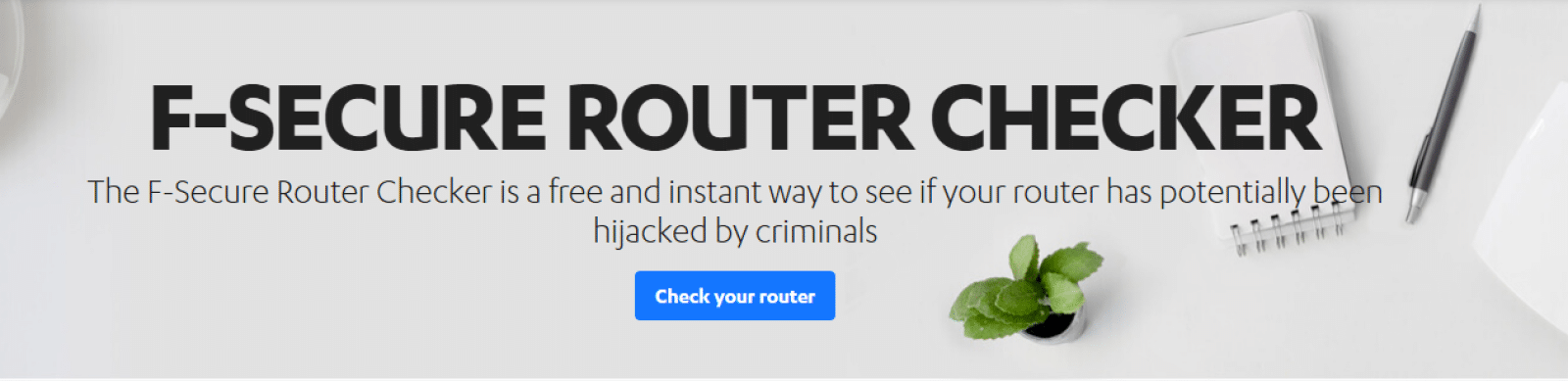
El fin : El acabado es genial. El tiene iOS y androide apps, para los que nos gusta hacer de todo con nuestros dispositivos móviles. Mostrará los dispositivos conectados a la red a la que también está conectado, detalles sobre su conexión e incluso sus nombres la mayor parte del tiempo. También detectará todas las cámaras ocultas en el B&B en el que te hospedas, por lo que es una herramienta ingeniosa para cualquier viaje.
Vigilante de red inalámbrica: Esta aplicación funciona en Windows y Mac.y ayuda a los usuarios a encontrar actividad inalámbrica sospechosa mientras monitorea todos los dispositivos conectados. Es un poco básico, pero podría ser todo lo que necesita para encontrar usuarios no invitados.
Lee También No Hay Altavoces Ni Auriculares Conectados: Métodos Para Solucionarlo
No Hay Altavoces Ni Auriculares Conectados: Métodos Para Solucionarloel metodo profesional
Si cree que alguien podría estar agotando su ancho de banda WiFi, siempre están los registros de administración de su enrutador. Para acceder a él, debe iniciar sesión en su enrutador, generalmente se accede escribiendo 192.168.1.1, 192.168.2.1Dónde 192.168.0.1 en la barra de direcciones de su navegador e inicie sesión con su contraseña de administrador.
Entonces es el administración pestaña en el menú de la izquierda. En mi enrutador Linksys Xbox, hay un botón que dice descargar el periodico para obtener el archivo de registro para leer.
También puede consultar la página en administración sección que muestra las direcciones MAC (Control de acceso a medios) conectadas a su enrutador. También puede estar en Sin hilo Configuración, estado inalámbrico o lista de estado de DHCPdependiendo de su modelo de enrutador.
Utilice esta lista para contar la cantidad de dispositivos conectados a su red. Luego compare esto con sus dispositivos WiFi conocidos, si ve 8 dispositivos pero sabe que solo tiene seis, es probable que tenga un intruso. También podría ser una consola de juegos antigua u otro dispositivo conectado que ya no usa pero que aún no se eliminó de la lista del enrutador.
Si cree que alguien realmente está usando su WiFi, hay algunas cosas que puede hacer. Primero, documente todas las direcciones MAC conectadas a la red. Después consultar con las autoridades localesya que las sanciones varían mucho de un país a otro.
Lee También Cómo Recuperar La Contraseña De Windows 10
Cómo Recuperar La Contraseña De Windows 10Si aún no tenía una contraseña WiFi, configure una ahora. Asegúrate de que sea encriptación WPA2, es la más segura y la más difícil de descifrar. También cambie la información de inicio de sesión de su enrutador, ya que cualquier persona en la red también puede conocer esta información.
Si ya tiene una contraseña de Wi-Fi, busque su clave precompartida en Sin hilo Dónde La seguridad pestañas de configuración. Cambie eso y reinicie el enrutador. Esto iniciará todos los dispositivos conectados actualmente, por lo que deberá recorrer todos sus dispositivos WiFi para proporcionar la nueva clave.
Eliminarlos de una vez
De acuerdo, la forma más fácil de iniciar sanguijuelas WiFi es cambiar la clave precompartida. Una vez que haga eso, todos desaparecerán a menos que sean lo suficientemente persistentes como para descifrar su contraseña nuevamente o hayan dejado algún malware en su enrutador para que regresen y descubran nuevas configuraciones. Si vuelve a ver dispositivos sospechosos en su WiFi después de cambiar la clave, es hora de restablecer de fábrica el enrutador con el 30-30-30 reiniciar.
También puedes ir más allá lista blanca solo estas direcciones MAC pertenecientes a dispositivos conocidos. será36 llamado Filtrado MAC, filtrado de dispositivoso similar.
 SpyHunter 5. Usabilidad, Efectividad Y Confiabilidad
SpyHunter 5. Usabilidad, Efectividad Y ConfiabilidadSi quieres conocer otros artículos parecidos a ¿Crees que alguien está usando tu WiFi gratis? Aquí está cómo decir y qué hacer al respecto puedes visitar la categoría Informática.


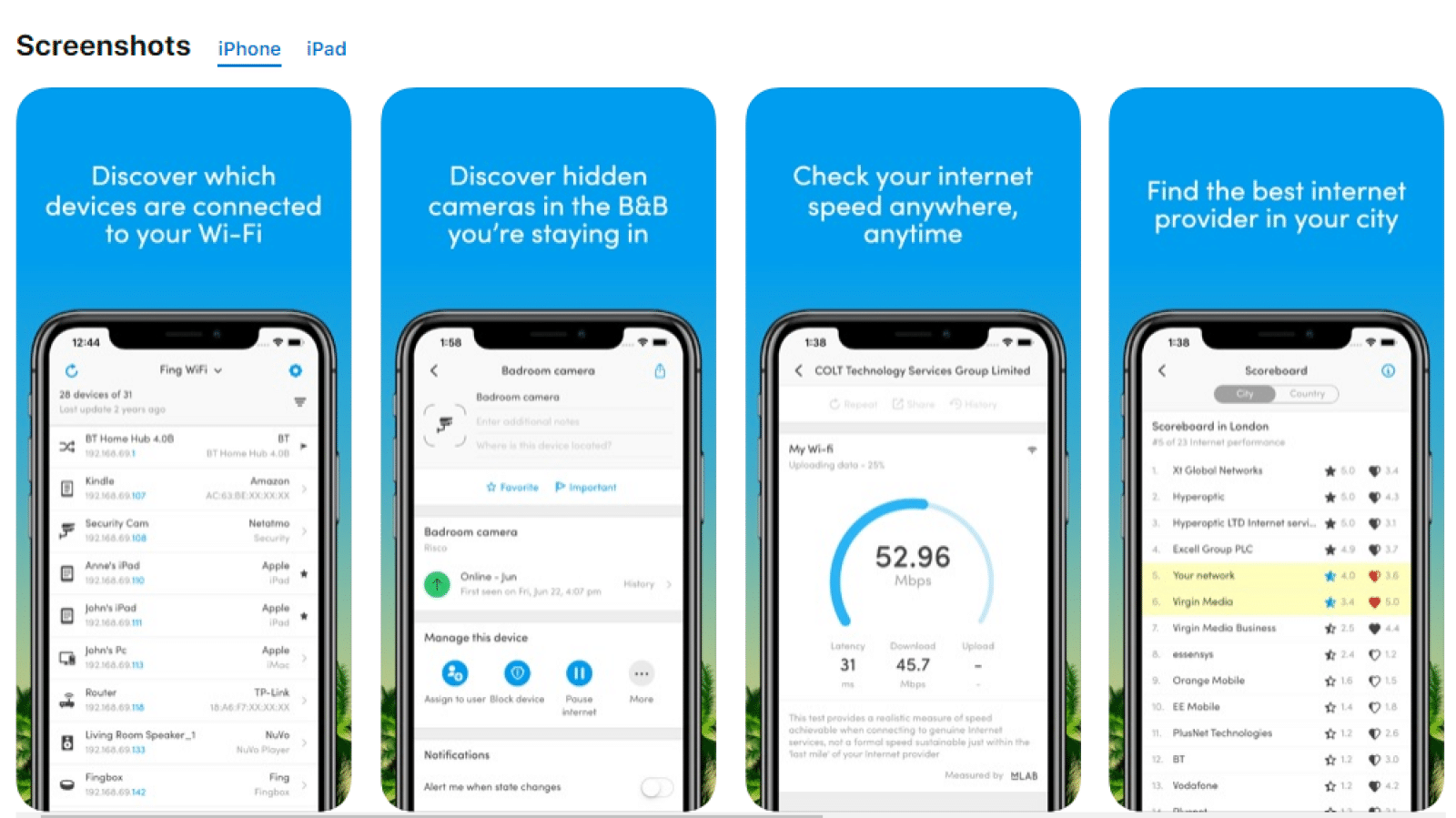
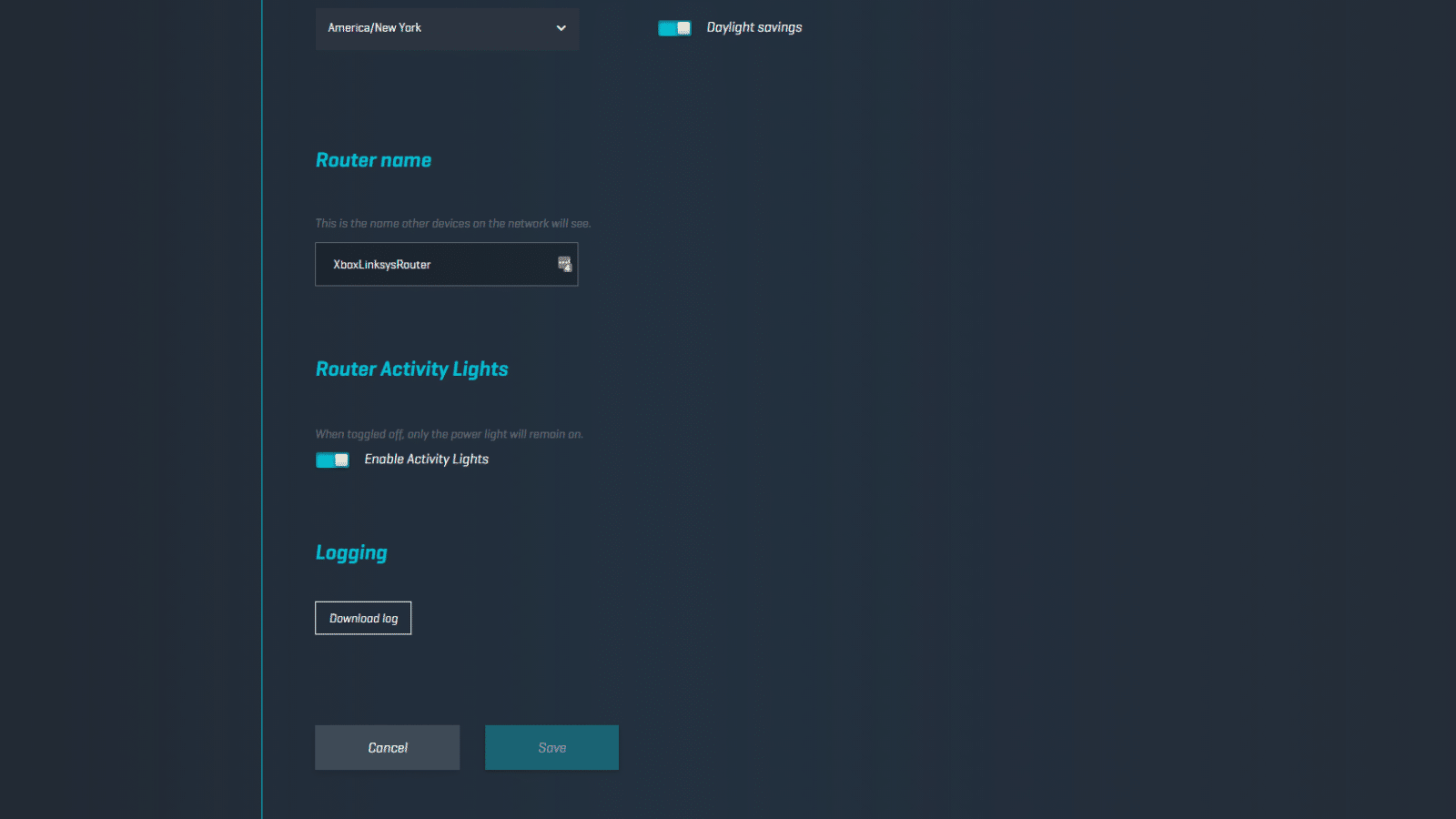
TE PUEDE INTERESAR